
Harry James
0
1771
95
Dünyada 1,2 milyardan fazla insan Microsoft Office kullanıyor.
Microsoft'u bulut tabanlı Kurumsal çözümlerle kullanan Fortune 500 şirketlerinin% 80'ine indirim yapın. O zaman bile, kalan nüfus büyük bir galaksiler arası kullanıcı ağıdır. Bazıları hala tek kullanıcılı masaüstüne dosya kaydetme alışkanlığına bağlı kalabilir, ancak daha büyük dilim Office 2016'nın sağladığı bulut bağlantısından yararlanıyor olmalı..
2016'ya kadar 204 milyar dolarlık bir pazar olduğu tahmin edilen bulut, ofis üretkenliği için ileriye dönük bir yol. Microsoft oyuna geç kalmıştı, ama şimdi işbirliği ve büyümemizi değiştiren sürünün bir parçası. Office 365, Microsoft'u popülerlik çizelgelerinin en üstüne götürdü.
Bulut işbirliği becerileriniz nerede? 9 Belgeleri ve İşbirliğini Yönetmek için Yeni Office Online Özellikleri 9 Belgeleri ve İşbirliğini Yönetmek için Yeni Office Online Özellikleri Office Online, Microsoft'un ücretsiz web tabanlı Office paketidir. Son güncellemeler yeni Office 2016 özelliklerini tanıttı ve OneDrive, Dropbox ve Skype entegrasyonunu geliştirdi. Yeni seçenekleri keşfedelim. ?
Office 2016 dosyalarınızı buluta kaydetmenin farklı yollarını anlayarak küçük başlayalım. İşbirliği Kayıt etmek komuta.
Backstage Görünümüne Git
Bir dokümanı ilk kez tıklatarak kaydedin. Kayıt etmek Hızlı Erişim araç çubuğundaki düğmesine veya Backstage görünümünü göstererek Dosya> Kaydet veya Farklı kaydet. İşlemlerden herhangi biri Farklı Kaydet sayfasını açar ve dosyanızı kaydedeceğiniz yerleri verir.
Belgeyi masaüstünüzdeki belirli bir klasöre kaydedebilir veya OneDrive'da buluta kaydedebilirsiniz. Şirketiniz platformu çalıştırıyorsa, bir SharePoint depolama konumu da ekleyebilirsiniz. Tıklamak Yer Ekleyin yerleri dahil etmek.
Varsayılan olarak, Microsoft Office sadece OneDrive'ı ortalama kullanıcıya bulut depolama seçeneği olarak sunar.
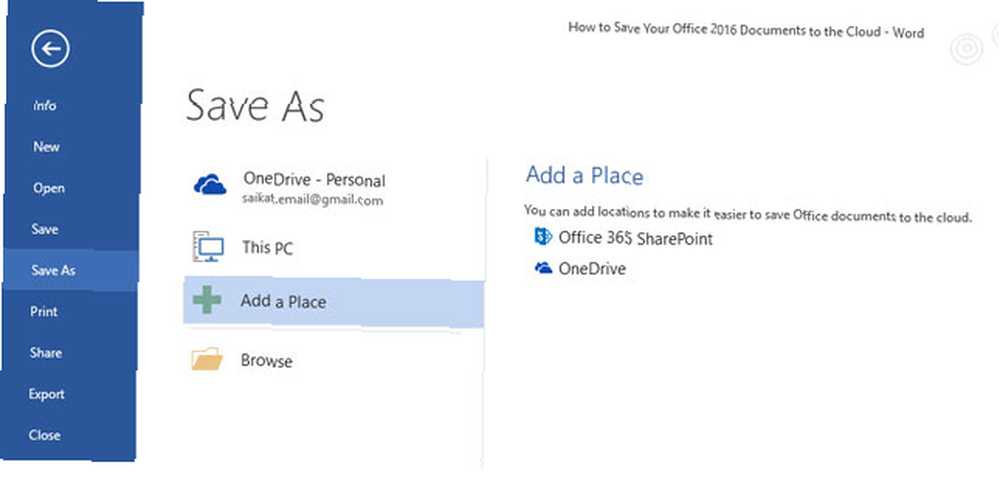
Diğer bulut seçenekleri (örneğin, Microsoft'un rakipleri) yukarıdaki ekrandan kullanılamaz. Dropbox ve Google Drive’ın yerel klasörlerine (yani senkronizasyon istemcileri) göz atabilirsiniz. Açık veya Farklı kaydet iletişim kutusu, ancak yukarıdaki klasörden bulut klasörlerine doğrudan erişmenin bir yolu yoktur.
Birkaç araç ve ipucuyla takacağımız boşluk budur..
Diğer Bulut Depolama Konumlarını Kullanmanın Yararları
Diğer iki baskın bulut depolama seçeneğinin eklenmesi birkaç avantaj sağlar:
- Artıklıklar eklemenize ve veri felaketlerinden kaçınmanıza yardımcı olur.
- Diğerleri Microsoft platformunda olmayabilir, çünkü işbirliğinizin kapsamını genişletir.
- İşinize veya yaratıcı gereksinimlerinize göre belgelerinizi hızlı bir şekilde dağıtmanıza yardımcı olur.
- Bulut hizmetlerinin masaüstü konumlarına elle göz atmaktan daha hızlıdır.
- Mobil uygulamalardan kolayca erişilebilir ve düzenlenebilir.
Office 2016 Dosyalarını Dropbox'a Kaydetme
Microsoft Office Online, Dropbox'ı Word, Excel ve PowerPoint'te Kaydet konumu olarak destekler. 2014 yılında tanıtılan entegrasyon, bir ekibin Office Online ile paylaşılan bir klasörde aynı Word, Excel veya PowerPoint dosyasında işbirliği içinde çalışmasına izin veriyor. Dropbox'ta depolanan dosyalar, ek boyutu kısıtlamaları endişesi olmadan doğrudan Outlook ile de gönderilebilir.
Office.com'da oturum açın ve Word, Excel veya PowerPoint'i başlatın
Sayfanın sol alt tarafında, simgesine tıklayın. Bir yer ekle ve sonra Dropbox'ın yanındaki kutuyu işaretleyin. Dropbox yeni bir kayıt yeri olarak eklendi.
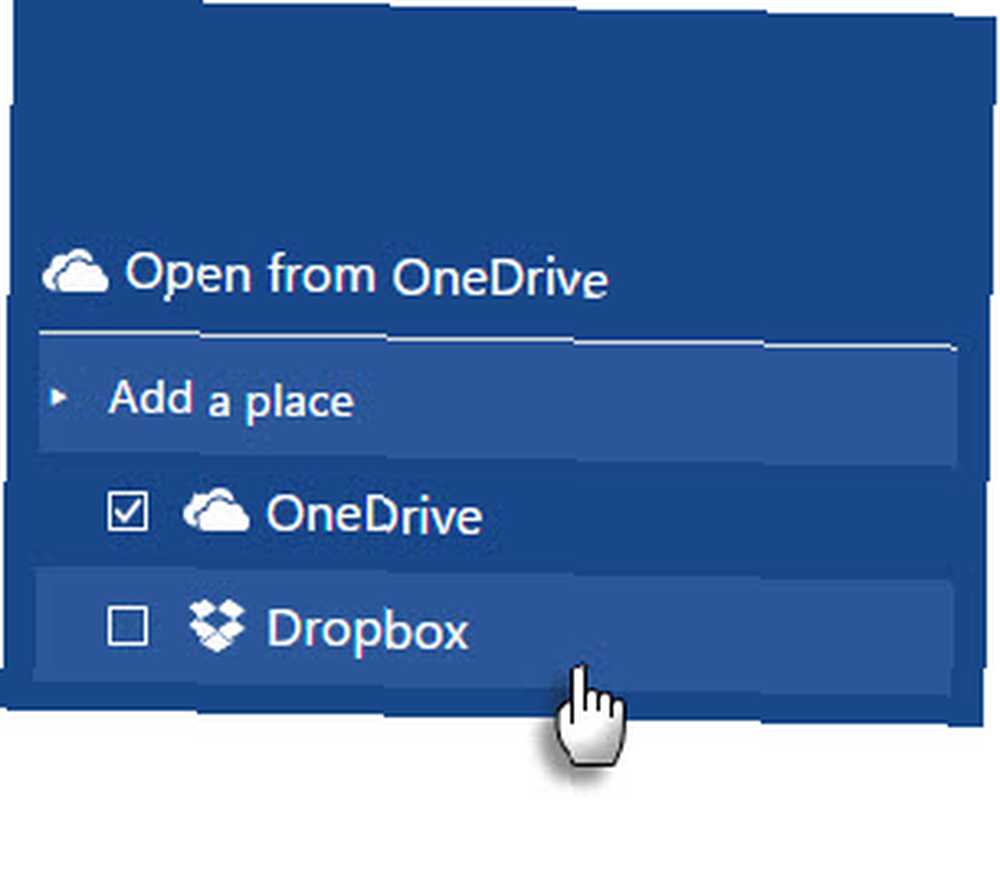
Varsayılan Kaydetme Konumu Yap
Dropbox'ı masaüstünde Office 2016'ya eklemek daha ayrıntılı bir işlemdir. Yerel Dropbox klasörünü, Office dosyaları için varsayılan kaydetme konumu olarak kullanabilirsiniz..
Tıklamak Dosya> Seçenekler> Kaydet.
Tıkla Araştır düğmesine basın ve Dropbox için yerel senkronizasyon klasörüne gidin. Click tamam.
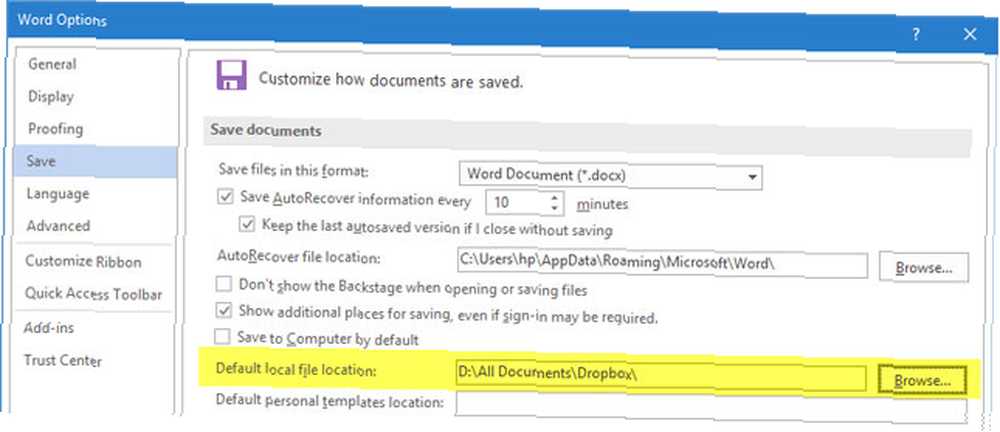
Toplu Kayıt Dosyalarını Tweaking İş Yapmak?
Windows 7 veya 8'de kayıt defterini Office 2013 içinde bir hizmet olarak eklemek üzere değiştiren bir toplu iş dosyası [Artık Kullanılmıyor] kullanılabilir. bağlı bir servis.
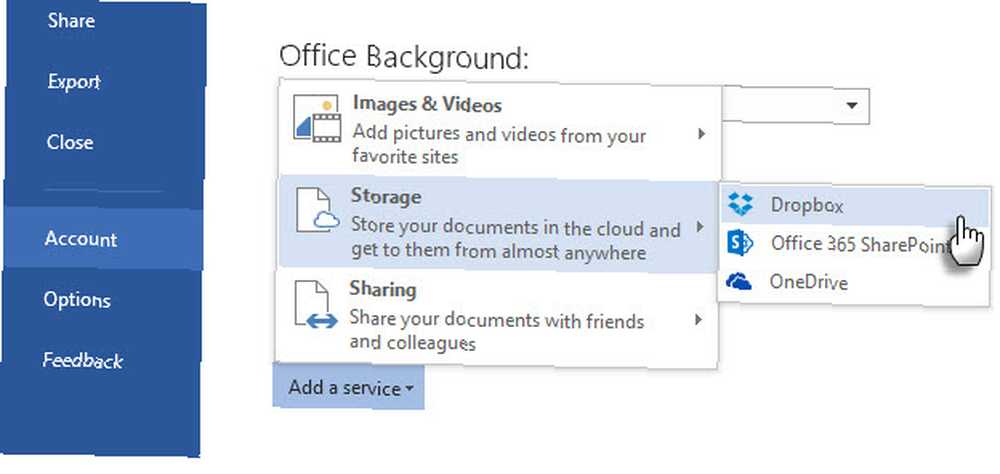
Fakat Dropbox'a kaydet Farklı Kaydet sayfasındaki seçenek, bilgisayarınızdaki yerel senkronizasyon klasörüne manuel olarak göz atmaktan daha iyi değildir.
İşte sorunun tartışıldığı Dropbox forumu. Commentator Andrew S, orijinalinin sizin için çalışmaması durumunda Office 2016 için toplu iş dosyasını da güncelledi. Ancak kurulumumda çalışmasını sağlayamadım ve tartışma diğer kullanıcıların da çalışamayacağını ortaya koyuyor.
Office 2016 Dosyalarını Google Drive'a Kaydet
Microsoft Office, Google Drive ile savaşta olabilir Office 2016'yı Satın Alma! İşte İhtiyacınız Yok Neden Office 2016'yı Satın Almayın! İşte Neden İhtiyacınız Yok? Office 2016'nın bağımsız paket sürümünü satın almalı mıyım? Durumumuzu neden yapmamanız gerektiğini düşündüğümüzü ve bunun yerine ne yapabileceğinizi gösteriyoruz. , ama birbirleriyle güzel oynuyorlar. Microsoft Office için resmi bir Google Drive eklentisi, Google Drive'da depolanan Office dosyalarını düzenlemenizi, e-posta ile paylaşmanızı kolaylaştıran iki ofis paketi arasındaki köprüdür. Google Drive eklentisi, masaüstünüzdeki veya tarayıcınızdaki Google Drive senkronizasyon istemcisine bağlı olmadan doğrudan Microsoft Office programlarınızdan dosyalara erişmenizi sağlar.
Eklenti, Word, Excel, PowerPoint ve Outlook ile çalışır (2007 sürümünden 2016 sürümüne kadar). driveforoffice.exe yükleyici 900+ KB indir.
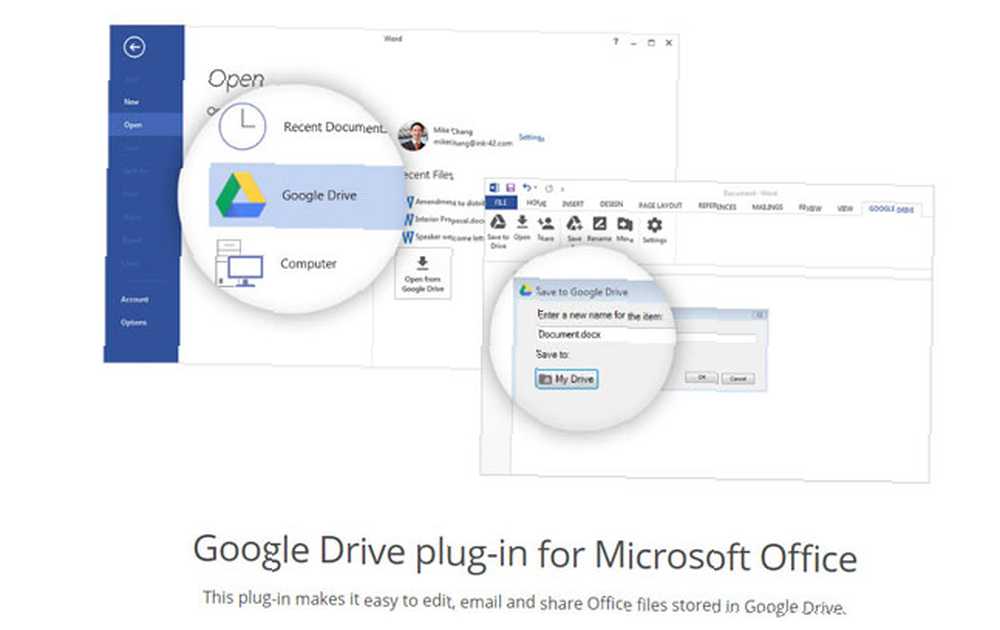
Eklentiyi yükledikten sonra, Drive hesabınıza erişmek için gereken yetkiyi verin. Word, Excel, PowerPoint ve Outlook'u açın. Eklenti Şerit üzerinde özel bir yer edinir.
Click Dosya> Google Drive> Google Drive'dan aç.

İletişim kutusunda açmak istediğiniz dosyayı tıklayın..
Google Dokümanlar, E-Tablolar veya Slaytlar olarak kaydedilen bir dosyayı seçerseniz, ilgili uygulamada ayrı bir pencerede açılır. Elbette, dosyayı masaüstünüze doğru Microsoft Office dosya biçiminde indirebilirsiniz..
Bir Office dosyasını Google Drive'a herhangi bir klasöre kaydedebilir ve daha sonra herhangi bir Drive dosyası olarak paylaşabilirsiniz. Ancak eklenti sayesinde bunu Office'in kendisinden yapabilirsiniz.
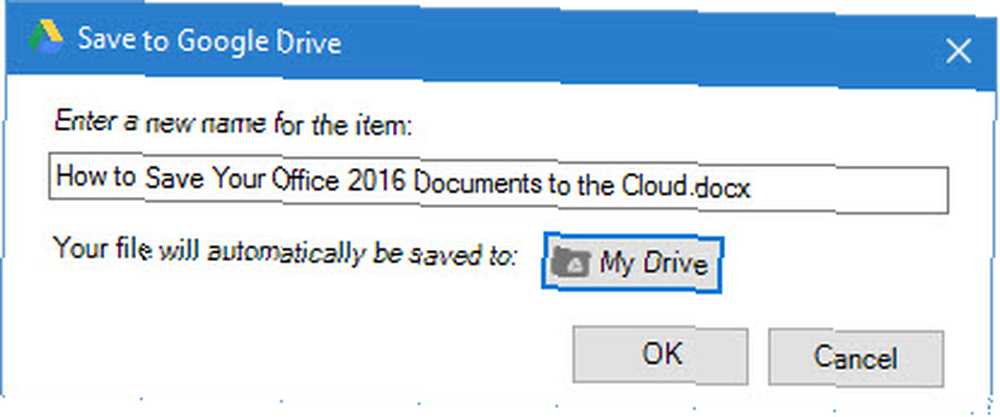
Üzerinden çıkış yap Google Drive> Ayarlar> Hesap.
Google Drive Eklentisini Microsoft Outlook ile Kullanma
Google Drive eklentisi, Drive'da depolanan dosyaları Outlook aracılığıyla gönderilen herhangi bir e-posta ile eklemek için kullanışlıdır. Drive'dan bir e-postaya dosya eklemek için…
Uygulamanın üstünde, tıklayın Yeni e-posta.
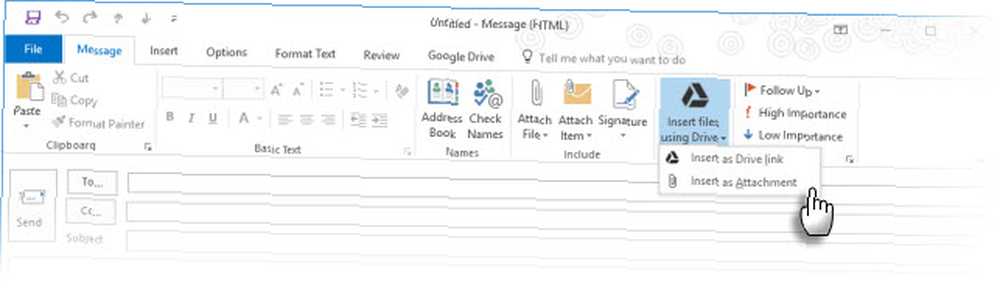
Click Drive kullanarak dosyaları ekle.
- Bağlantı olarak göndermek için, Tamam Sürücü Bağlantısı Olarak Ekle.
- Dosyayı eklemek için, Ek olarak ekle.
Göndermek istediğiniz dosyayı seçin.
Click seçmek.
E-posta yoluyla büyük bir dosya göndermek yerine, Google Drive'daki dosyaya bir bağlantı gönderebilirsiniz. Eklentiyi, Outlook eklerini Google Drive'a kaydetmek için de kullanabilirsiniz (Ekleri Drive'a kaydet).
Office 2016 Dosyalarını iCloud'a Kaydetme
Her ofis paketinin, dosyaları rakiplerine değil, karşılık gelen bulut hizmetinde depolamayı çok kolaylaştırması doğaldır. Ancak Microsoft, Mac veya PC'de oluşturulan Office dosyalarını bir iPad veya iPhone ile eşitlemek için iCloud Drive'ı kullanmayı daha az acı verici hale getirir. İOS için Microsoft Office uygulamaları sayesinde, bir Mac veya Windows PC'de Microsoft Word, Excel veya PowerPoint dosyaları üzerinde çalışabilir ve ardından bunları iCloud aracılığıyla bir iPad veya iPhone'da açabilirsiniz..
Desteğin sınırlı olduğunu unutmayın; çünkü yeni bir belge oluşturamaz ve onu iCloud'a kaydedemezsiniz. Yalnızca önceden oluşturulmuş ve iCloud'da depolanmış belgelere erişebilirsiniz. Ayrıca, iCloud'u kullanma seçeneği ilk başta belli değil.
Office uygulamalarından herhangi birini başlattıktan sonra iCloud'u iOS'taki Office uygulamalarında nasıl bulacağınız.
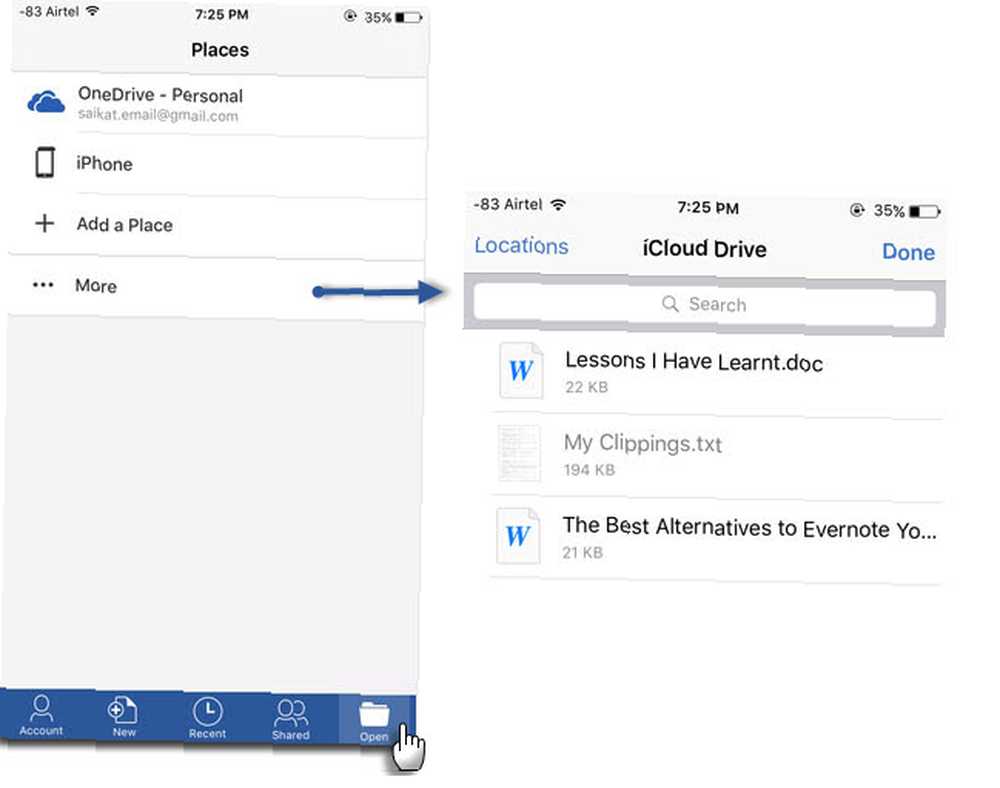
Dokunun Açık simgesi (uygulama arayüzünün sağ alt köşesinde).
Üzerine dokunun Daha. İCloud Drive, varsayılan belge seçme arayüzüyle açılır. Herhangi bir Office dosyasını iCloud Drive hesabınıza açın, düzenleyin ve kaydedin.
Box ve Dropbox gibi seçeneklerde iCloud'u kalıcı bir yer olarak kaydedemezsiniz. Ancak, OneDrive veya Dropbox yerine iCloud'u kullanmayı tercih eden, hepimiz için bir şeylerden daha iyidir..
Office uygulamaları ayrıca Google Drive'ı, dosyaları açabileceğiniz bir konum olarak destekler. Yok “Google Drive'a kaydet” işlevsellik henüz.
Outlook ve Evernote ile Çalışma
İki üretkenlik aracı; Evernote for Outlook eklentisi. Outlook'tan e-posta iletilerini ve eklerini doğrudan Evernote'a kaydedin. Seçeneklerinizi özelleştirebilirsiniz. Örneğin, tüm ekleri bir tıklamayla Evernote'a kaydedebilir ve seçilen e-postanın içeriğini kırpmak yerine tüm e-posta dizisini de kaydedebilirsiniz. Ayrıca Evernote hesabınızdan Outlook'ta yazdığınız herhangi bir e-postaya not ekleyebilirsiniz..
Hızlı Başlangıç Kılavuzuyla e-postalarınızı kaydetmeye başlayın.
Evernote for Outlook, web üzerinde Outlook 2013, Outlook 2016 ve Outlook kullanan yeni Outlook.com ve Office 365 kullanıcılarının kullanımına açıktır..
Flow ve IFTTT ile Otomasyonu deneyin
IFTTT'den birden fazla yaprak alan Microsoft, kendi otomasyon servisini yarattı. Microsoft Flow. Microsoft Flow, işlerinizi kolaylaştırmak için hazır şablonlar içeren özel bir web sitesine sahiptir. Şu anda, Microsoft, temel Ofis operasyonlarınıza 41 farklı web servisini bağladı..
Uygulayabileceğiniz farklı işletme senaryolarını keşfetmek için Dosyaları senkronize et kategorisini deneyin. “akışlar” için. Örneğin, Box içindeki yeni dosyaları OneDrive'daki belirli bir klasöre kopyalayın.
Akış erken bir önizleme aşamasındadır ve daha fazla tarif ve entegrasyon takip edecek şekilde ayarlanmıştır..
IFTTT'nin bugün tanıtıma ihtiyacı yok. Gavin bizi zaten akıllı IFTTT tarifleri ile otomatikleştirebileceğiniz birçok Office görevinden geçirdi. IFTTT Tarifleri ile Microsoft Office Görevlerini Nasıl Otomatikleştirilir IFTTT Tarifleri ile Microsoft Office Görevlerini Nasıl Otomatikleştirilir? , şimdi Microsoft Office için 50 görev tarifleri vardır. Nasıl çalıştığını ve çeşitli tarifler sunduğunu size gösteriyoruz. . Geçen yıl, Office 365 kanalları yayına girdi. Yüzlerce üretkenlik tarifini bulacaksınız, ancak yeni başlayanlar için bize özel IFTTT OneDrive kanalına odaklanalım..
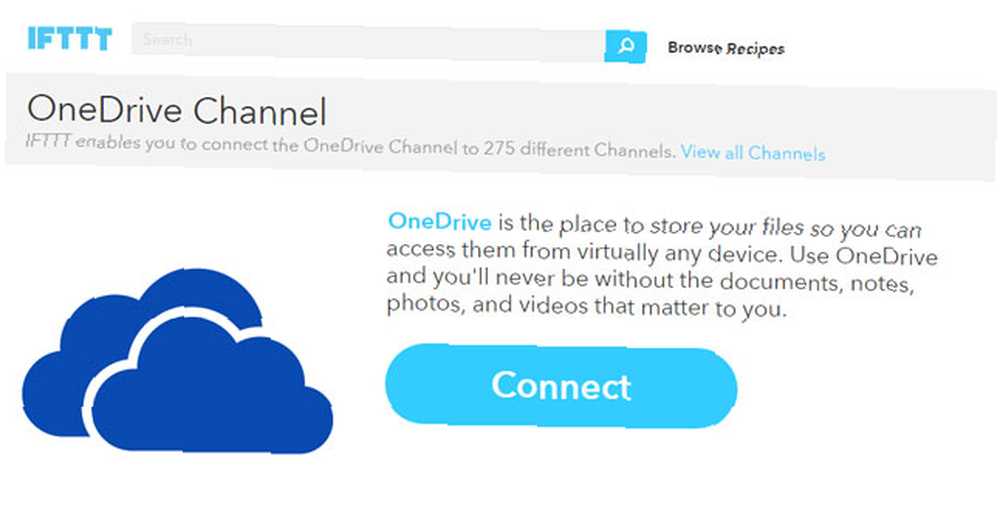
Size hızlı bir fikir vermek için, Office dosyalarınızı bulutun üzerinde taşımanıza yardımcı olacak üç tarife bakın.
- Dropbox'a eklenen yeni dosyaları OneDrive ile senkronize et.
- Gmail'den OneDrive'a gelen ekleri arşivle
- Belirli bir alanda çekilen fotoğrafları OneDrive İş'e arşivleyin.
Ofisiniz Bulutta mı?
Bugün dosyalarınızı istediğiniz yerden alabilirsiniz. İşbirliği, Microsoft Office 2016'ya yükseltmenizin en önemli nedenlerinden biridir. 13+ Microsoft Office 2016'ya Yükseltmeniz Gereken Nedenler 13+ Microsoft Office 2016'ya Yükseltmeniz Gerekenler Microsoft Office 2016 burada ve bir karar verme zamanı geldi. Verimlilik sorusu - yükseltmeli misiniz? Size yeni özellikler ve size yardımcı olmak için daha yeni nedenler sunuyoruz…. Ancak yalnızca Office'in kendi işbirliği araçlarına güvenerek değil, ekip çalışmasını daha da artırabilirsiniz 3 Office 2016 ile birlikte çalışan Microsoft Office Online Ekip Çalışması ve İşbirliği Araçları Office 2016 ile birlikte çalışan çevrimiçi Microsoft, çevrimiçi çevrimiçi meslektaşı Office Online, Microsoft'taki Ekiplerin uzaktan ve gerçek zamanlı olarak işbirliği yapması için yeni araçlar ortaya koydu. Neleri özleyemediğinizi size gösteririz. aynı zamanda diğer bulut depolama uygulamalarının avantajlarını da beraberinde getiriyor..
Artık Microsoft Office'in yüklü sürümü veya bulut tabanlı sürüm arasında karar vermenize gerek yok. Belgelerinizi buluta kaydederek her ikisini de kullanın. Ama sen?
Bize söyle. OneDrive'ın veya başka bir bulut depolama hizmetinin yoğun bir kullanıcısı mısınız? Office belgelerinizi buluta nasıl kaydedersiniz?
Image Credits: Shutterstock ile dencg tarafından bulut depolama











